Come velocizzare la connessione 3G del vostro Android!


Chiunque, almeno una volta nella vita, ha cercato di incenerire lo schermo del proprio dispositivo, fissando maniacalmente la rotellina di caricamento del browser o la barra di download. Ai più fortunati è capitato di incappare in un rallentamento significativo solo qualche volta, altri però convivono o meglio sopravvivono con una scarsa connessione 3G da tempo immemorabile.
Ebbene, potreste aver trovato una soluzione definitiva al problema, grazie all’hack di bahathir, utente di XDA. È quindi arrivato il momento di mettere il turbo alla vostra connessione 3G, allacciate le cinture!
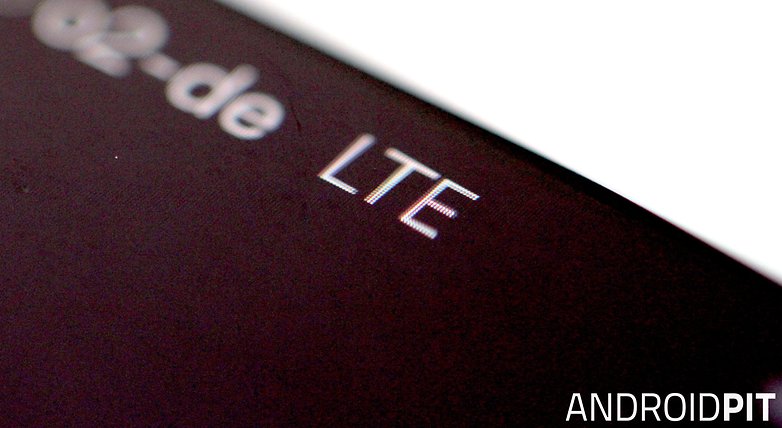
Attenzione: nonostante le procedure che vi indichiamo vengano sempre controllate per garantirvi la massima sicurezza, qualsiasi operazione che abbia a che fare con il root può potenzialmente causare problemi. Se sfortunatamente doveste riscontrare un malfunzionamento, faremo di tutto per cercare di risolvere nel migliore dei modi, tuttavia non ci riterremo responsabili.
Connessione 3G lenta? Ecco la soluzione
Il trucchetto si basa sulla modifica di un file contenente delle configurazioni internet, usate dal nostro dispositivo al momento della connessione. Tramite questo intervento abiliteremo il protocollo di compressione dati Van Jacobson TCP/IP e, di conseguenza, avremo un incremento di velocità nella connessione 3G (molti utenti hanno rilevato fino ad un raddoppio in download e upload). Purtroppo però, tale caratteristica potrebbe non essere supportata da tutte le compagnie di rete mobile.
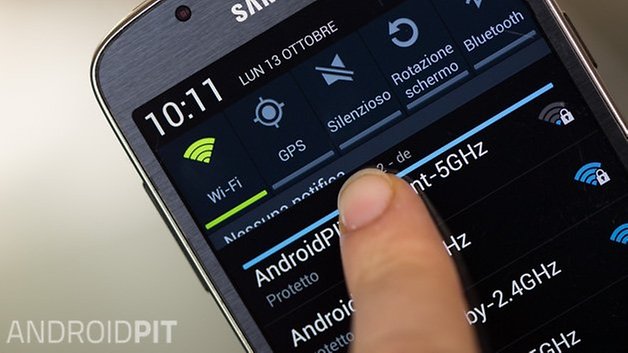
Materiale necessario
- Permessi di root: scoprite Cos'è il root e come si diventa Super User
- Archivio options.7z: è un archivio contenente il file che dovrete copiare in una cartella di sistema. Questo file contiene le modifiche necessarie all’hack
- ES Gestore File (o equivalente): un file manager con permessi di root per poter entrare nelle cartelle di sistema e maneggiare i permessi dei file
La procedura da seguire
Perchè accontentarsi di una connessione 3G lenta se una soluzione al problema esiste? Basta fare i pigri, verificate di avere a disposizone il materiale necessario elencato nella sezione sopra e seguite il procedimento sottostante passo dopo passo:
- Scaricate l’archivio options.7z ed estraetelo con un gestore archivi come 7Zip. Otterrete il file options.
- Copiate il file options sul vostro dispositivo, collegandolo al pc o usando la scheda SD, se disponibile.
- Installate ed aprite ES Gestore File (o equivalente) e concedetegli i permessi di root (menu>Root Explorer>ON>conferma).
- Adesso copiate il file options trasferito in precedenza, tenendolo premuto e selezionando la voce Copia.
- Entrate nella cartella (dispositivo) “/system/etc/ppp” ed incollate al suo interno il file options appena copiato.
- Modificate i permessi del file options, tenendolo premuto: Altro>Proprietà>Modifica (Permessi)>attivate i permessi di Lettura ed Esecuzione a Proprietario, Gruppo ed Utente e disattivate i permessi di Scrittura. Premendo OK, accanto a Permessi dovreste trovare scritto r-x r-x r-x.
- Riavviate il dispositivo.
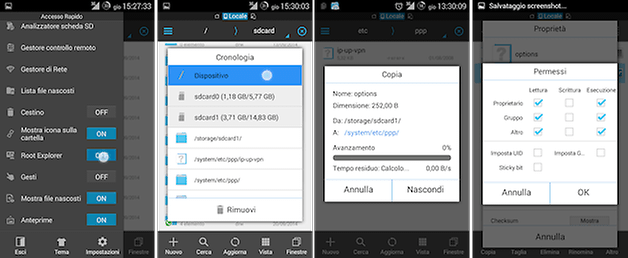
Fatto! Facile, no? Grazie a questa veloce procedura potrete finalmente godere di una maggiore velocità in download e upload, con connessione 3G attiva senza più rinunce.
Come verificare la reale velocità della connessione
Se volete verificare “su carta” l’incremento della velocità, vi basterà installare l’app Speedtest.net ed eseguire qualche test prima e dopo la procedura. Con quest'app, scaricabile gratuitamente dal Play Store, potrete veridicare in meno di 30 secondi la reale velocità della vostra connessione con grafici in tempo reale.
Non dimenticate però che a seconda della congestione attuale del traffico e del server a cui siete collegati, il test potrà dare esiti del tutto differenti. Consiglio di effettuare diversi test prima di trarre conclusioni affrettate, meglio durante le ore notturne in cui la congestione del traffico è decisamente ridotta.
Avete ancora problemi con la velocità della connessione?
Se si dovessero verificare problemi nella connessione o nessun miglioramento con il vostro operatore/dispositivo, potrete annullare la procedura semplicemente cancellando il file options copiato in precedenza nella cartella “/system/etc/ppp”.
Condividete la vostra esperienza, specificando modello e operatore! Buon download!


ho copiato il file option, ma quando sono nella cartella /system/et/ppp non si incolla, nè con un tap ne viene visualizzato nulla che dice incolla....
non trovo trovo la cartella ppp?
ho i permessi root, ne sono certo per vari motivi, partizione sd, link2sd, root cheker. uso king root come gestore perchè non riesco a sostituirlo con super SU, lo smartphone huawei ascend g6-u10, rootato con root genius (unica soluzione!) ma ES Gestore File mi dice che non ha i permessi root nonostante io li abbia concessi, proverò con un altro gestore file e vi aggiornerò. colgo l'occasione per ringraziarti e chiederti se esiste un modo per sistemare il problema di link2sd quando provo a creare collegamnti nella sd, mi appare un messaggio che dice: link2sd plus invalid package.
velocizzare il 3g e il wi-fi c'è il rischio che la procedura venga annullata dopo aver usato i programmi di pulizia?
test prima dw 12.68 up 1.99 ping 78
1 dopo: dw 8.53 up 2.54 ping 60
2 dopo: dw 10.26 up 2.57 ping 61
3 dopo: dw 8.85 up 2.25 ping 77
tolto il file
dw 12.82 up 2.64 ping 68
non ho idea di cosa vogliano dire questi numeri
test fatto con lg g2 con contratto TIM e lollipop 5.0.1
semplice hai perso in megabit di navigazione, dw download up upload, se fai il raffronto ci perdi
Buongiorno mi si presenta il seguente problema :con es file explorer cercando di attivare root explorer clikkando su on dice : ''spiacente test fallito. Questa caratteristica non funziona sul tuo telefono''. il tel è un samsung sIII gt-i9300 ver. android 4.3 ver. banda base I9300xxugna8 ver.kernel 3.0.31-2429075 dpi@DELL135#1 wed apr 30 18:49:01 KST2014
ver. build jss15j.I9300XXUGND5cosa vuol dire ed eventualmente come superare il problema? saluti Claudio
funziona.. fatto la procedura.. si è alzato il ping.. io ho Wind..
Ho provato su vari dispositivi rootati con vroot, ma non riesco a scrivere su sistem perché es dice che non ci sono permessi di root. Quale programma si può usare per avere i permessi di root con marche di cellulare e tablet come thl , chuwi, teclast e HDC?
Grazie per l'aiuto
Come prima cosa verifica di avere i permessi di root con l'app Root Checker.
Se non ce li hai, prova i metodi universali di root:
http://www.androidpit.it/migliori-metodi-root-universali
Se non ne va nemmeno uno prova il programma per PC Klingo ;)
Un link per il programma Klingo?
Io non lo trovo..
Pardon! Volevo dire Kingo:
www.kingoapp.com
Thanks!
non so cosa voglia dire,sono imbranato in materia.cosa intendi per aver ottenuto correttamente i permessi root?ho scaricato ES gestore file dal pc che me la automaticamente installata sul pc(grazie per l'aiuto)
Per poter seguire la procedura indicata in questo articolo, è necessario intervenire su delle cartelle di sistema normalmente irraggiungibili. Per avere il pieno controllo del tuo dispositivo e quindi poter raggiungere queste cartelle, sono necessari i permessi di root. Per ottenere i permessi di root occorre seguire una particolare procedura specifica per il tuo dispositivo o provare un programma che faccia tutto in automatico... Per avere maggiori informazioni a riguardo, leggiti bene questo articolo (e valuta i pro e i contro):
http://www.androidpit.it/root-tutte-le-guide-utili
non riesco a mettere on sui root explorer(samsung s4)mi dice"spiacente test fallito questa caratteristica non funziona sul tuo telefono"???
Impossibile! Sicuro di aver ottenuto correttamente i permessi di root sul tuo telefono? Fai una prova con l'app Root Checker ;)
Salve a tutti, non riesco a copiare il file nella cartella PPP. Mi appare una notifica con scritto che l'accesso è negato. Immagino si riferisca ai permessi di scrittura ma il file manager ha i permessi di root. Come posso risolvere ?
Hai visto bene! Probabilmente devi attivare manualmente i permessi di scrittura: cerca nelle impostazioni... Che file manager usi? Prova ES Gestore File se non ne vieni a capo ;)
su rete 3 sembra dare ottimi risultati, ma prima di confermarlo farò altri test
Grazie comunque